Die leichte Verfügbarkeit von hochauflösenden mobilen Kameras und Rechenleistung hat zu einer Massenproduktion, -speicherung und -verarbeitung von Videodateien auf allen Ebenen geführt – vom Verbraucher bis zum Unternehmen.
Ob Dokumentarfilme, Hochzeitsalben oder Live-Musikauftritte, Vlogs, Werbespots oder Urlaubsaufnahmen im Freien – die Videoproduktion hat einen enormen Aufschwung erlebt.
Dementsprechend sind auch die Fälle von Videobeschädigungen zahlreich und häufig geworden, und es besteht eine ungewöhnliche Nachfrage nach der Wiederherstellung von Videos, die in unzähligen Situationen verloren gegangen sind.
Man kann Videodateien aufgrund von Laufwerksbeschädigungen oder versehentlichem Löschen verlieren, was aufgrund menschlicher Fehler häufiger vorkommt. Eine Videodatei kann jedoch auch durch eine Malware-Infektion, Hardware-Probleme oder Software-Fehler beschädigt oder gelöscht werden. Das Überschreiben von Dateien nach dem Löschen ist ebenfalls ein Grund, der zu Dateibeschädigungen führen kann.
Während Sie gelöschte Videos von SD-Karten und anderen Speichermedien mit einem Datenwiederherstellungstool wiederherstellen können, benötigen Sie ein separates Videoreparaturtool, um beschädigte Videodateien wiederherzustellen.
Mit einer fortschrittlichen Datenwiederherstellungssoftware wie Stellar Data Recovery Premium können Sie jedoch beschädigte Videodateien mit nur wenigen Klicks wiederherstellen und reparieren. Es ist die einzige Datenrettungssoftware, die mit einem Videoreparatur-Tool ausgestattet ist, das praktisch jeden Videodateityp wiederherstellen und reparieren kann.
Wiederherstellen beschädigter Videodateien
Hier erfahren Sie, wie Sie beschädigte Videodateien in Windows wiederherstellen und reparieren können:
- Downloaden, installieren und starten Sie die Stellar Data Recovery Premium Software
- Klicken Sie auf “Datenwiederherstellung“.
- Wählen Sie unter Multimediadateien “Videos” und klicken Sie auf “Weiter“.
- Wählen Sie das angeschlossene Laufwerk, das die gelöschten Videos enthält, und aktivieren Sie den Kippschalter “Tiefenscan“, der unten links angezeigt wird.
- Klicken Sie auf “Scannen” und warten Sie, bis der Scanvorgang abgeschlossen ist.
- Klicken Sie auf eine Videodatei, um eine Vorschau anzuzeigen.
HINWEIS: Es kann vorkommen, dass das wiederhergestellte Video nicht abgespielt werden kann. Das bedeutet nicht unbedingt, dass die Datei beschädigt ist. Fahren Sie mit dem Speichern der wiederhergestellten Daten fort und prüfen Sie nach der Wiederherstellung, ob das wiederhergestellte Video abspielbar ist oder nicht.
- Wählen Sie die Videodateien aus, die Sie wiederherstellen möchten. Verwenden Sie die Suchleiste, um die Videodatei schnell zu finden, oder klicken Sie im linken Bereich auf “Dateityp“, um die Videodateien nach ihren Erweiterungen zu sortieren.
- Klicken Sie auf “Wiederherstellen” und dann auf “Durchsuchen“, um einen Speicherort auf einem anderen Laufwerk zu wählen.
- Klicken Sie auf “Speichern beginnen“.
Überprüfen Sie die wiederhergestellten Videodateien auf Beschädigungen.
Was passiert, wenn sich eine Videodatei als beschädigt herausstellt?
Falls sich eine Videodatei als beschädigt (nicht abspielbar) herausstellt, folgen Sie den Schritten zur Reparatur beschädigter Videodateien:
- Öffnen Sie das Programm Stellar Data Recovery; klicken Sie auf “Video reparieren” unter dem “Waffelsymbol”.
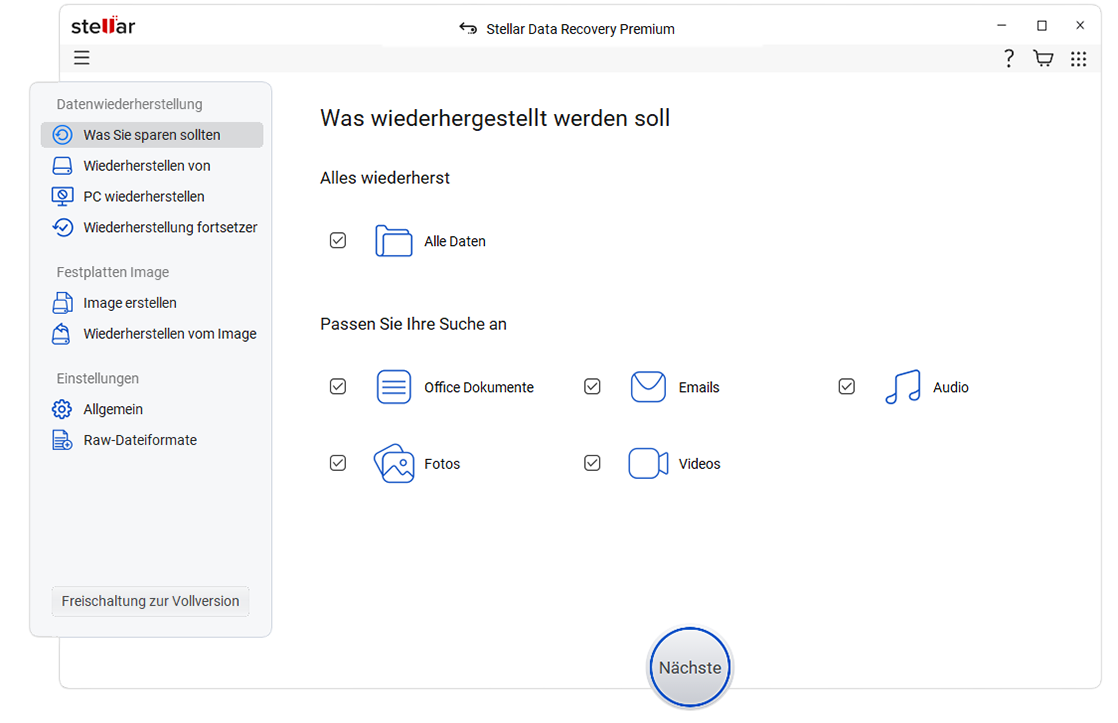
- Klicken Sie auf das Symbol “Datei hinzufügen” und wählen Sie dann die beschädigten Videodateien aus.
- Klicken Sie auf “Öffnen” oder doppelklicken Sie auf die Videodatei, um sie der Software zur Reparatur hinzuzufügen.
- Um weitere Videos von einem anderen Ort hinzuzufügen, klicken Sie auf die Schaltfläche “Hinzufügen” und wählen Sie die Videodateien aus.
- Sobald Sie die beschädigten Videodateien hinzugefügt haben, klicken Sie auf die Schaltfläche “Reparieren“.
- Nach einiger Zeit zeigt die Software die Meldung “Reparaturvorgang abgeschlossen” an. Klicken Sie auf “OK“.
- Wenn eine Videodatei nicht repariert wird, erscheint unter der Registerkarte “Aktion” die Option “Erweiterte Reparatur”. Es erscheint ein neuer Reparatur-Assistent.
- Klicken Sie auf “Weiter” und dann auf “Durchsuchen“.
- Wählen Sie eine Beispieldatei. Achten Sie darauf, eine gesunde und abspielbare Videodatei zu wählen, die das gleiche Format hat wie die beschädigte Datei.
- Wenn die Liste mehrere Videos mit der gleichen Erweiterung enthält, die mit Advance Repair repariert werden sollen, klicken Sie auf das Kontrollkästchen “Auf alle Dateien desselben Formats anwenden“.
- Klicken Sie dann auf “Weiter“.
- Nachdem die Videodateien repariert wurden, können Sie auf “Vorschau” klicken, um zu sehen, wie die reparierte Videodatei aussieht.
- Klicken Sie dann auf ‘Reparierte Datei speichern‘. Es erscheint ein neues Dialogfeld.
- Klicken Sie auf “Durchsuchen“, um an einem benutzerdefinierten Ort zu speichern, oder klicken Sie einfach auf “Speichern“, um die reparierten Videodateien zu speichern.
Tipps zur Vermeidung der Beschädigung von Videodateien
- Schalten Sie die Kamera oder das Smartphone aus, bevor Sie die SD-Karte entfernen.
- Werfen Sie die SD-Karte oder ein anderes Speichermedium immer aus, bevor Sie die Verbindung trennen oder den Stecker ziehen.
- Verwenden Sie ein Antivirenprogramm auf Ihrem PC und aktivieren Sie “Echtzeit“.
- Verwenden Sie die Funktion “Laufwerk überwachen” in Stellar Data Recovery Premium, um den Zustand der Festplatte zu analysieren und Datenverlust oder -beschädigung zu vermeiden. Alternativ können Sie auch einen geplanten CHKDSK-Scan durchführen.
- Installieren Sie Software- und Betriebssystem-Updates immer, wenn sie eintreffen. Vermeiden Sie es, die Beta-Version einer Software- oder Betriebssystemaktualisierung zu installieren.
Schlussfolgerung
Stellar Data Recovery Premium ist die einzige Datenrettungssoftware, die gelöschte, formatierte und beschädigte Videodateien wiederherstellen und reparieren kann. Darüber hinaus ist die Software mit den notwendigen Datenwiederherstellungs- und Dateireparaturwerkzeugen zusammen mit Drive Monitor ausgestattet – ein perfektes Setup für eine robuste Datenwiederherstellungssoftware in der digitalen Welt von heute.
Sie können die Software kostenlos herunterladen und ausprobieren, um beschädigte Videos oder Fotos wiederherzustellen und zu reparieren. Sie benötigen jedoch den Lizenzschlüssel, um die wiederhergestellten beschädigten Videodateien zu speichern.
Was this article helpful?